วิธีลบข้อมูลที่บันทึกจากการเติมข้อมูลอัตโนมัติของ Firefox

ลบข้อมูลที่บันทึกจากการเติมข้อมูลอัตโนมัติของ Firefox โดยทำตามขั้นตอนง่าย ๆ และรวดเร็วสำหรับอุปกรณ์ Windows และ Android.
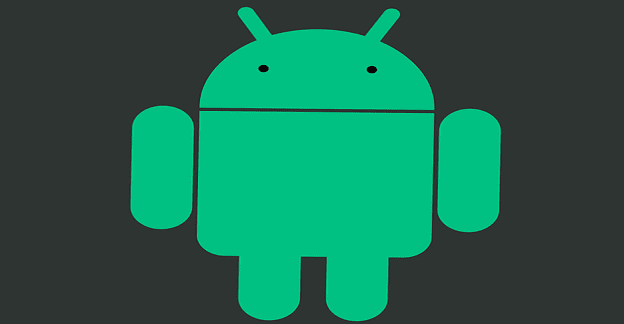
แอพ Media Storage อาจทำให้แบตเตอรี่หมดเร็วในอุปกรณ์ Android ของคุณ ผู้ใช้หลายคนรายงานว่า Media Storage บางครั้งใช้แบตเตอรี่ประมาณ 30 ถึง 40 เปอร์เซ็นต์ ขออภัย ผู้ใช้สังเกตเห็นพฤติกรรมที่ผิดปกตินี้เฉพาะเมื่อแบตเตอรี่ของพวกเขาถึงระดับต่ำถึงขั้นวิกฤตแล้วเท่านั้น ดูเหมือนว่าอุปกรณ์ OnePlus และSamsungจะได้รับผลกระทบโดยเฉพาะจากปัญหาการระบายแบตเตอรี่ของ Media Storage มาสำรวจกันว่าคุณจะแก้ไขปัญหานี้ได้อย่างไร
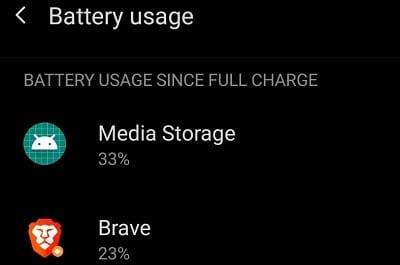
ป้องกันไม่ให้แอพของคุณใช้ข้อมูลมือถือในขณะที่ทำงานในพื้นหลังและตรวจสอบว่าปัญหาแบตเตอรี่หมดหรือไม่
ไปที่การตั้งค่าการเลือกใช้ข้อมูลและไปที่ข้อมูลการใช้งานโทรศัพท์มือถือ
เลือกแอปที่สามารถเข้าถึงไฟล์สื่อของคุณ (รูปภาพ วิดีโอ ไฟล์เสียง และไฟล์สื่ออื่นๆ)
ภายใต้การเข้าถึงเครือข่ายสลับปิดข้อมูลพื้นหลัง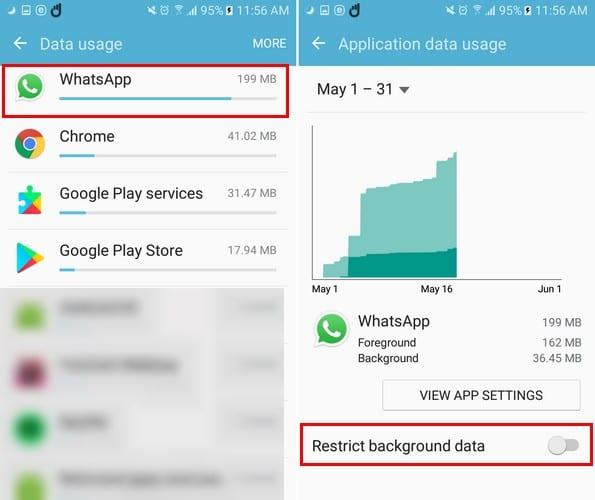
สำหรับข้อมูลเพิ่มเติม โปรดดูคำแนะนำด้านล่าง:
แอพที่ล้าสมัยและ Android เวอร์ชันเก่าบางครั้งอาจผิดพลาดและใช้พลังงานแบตเตอรี่มากกว่าที่จำเป็น
ไปที่การตั้งค่าแตะการอัปเดตระบบและตรวจหาการอัปเดต
จากนั้นเปิดPlay สโตร์ Googleแอปของคุณและแตะไอคอนโปรไฟล์
เลือกจัดการแอป และอุปกรณ์
กดปุ่มอัปเดตทั้งหมดเพื่อติดตั้งการอัปเดตที่รอดำเนินการทั้งหมด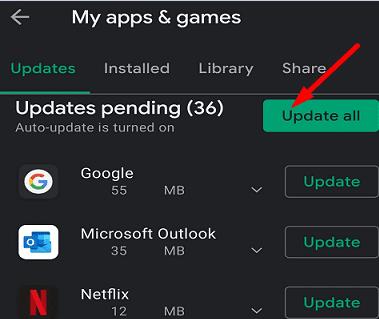
หากปัญหาแบตเตอรี่เกิดจากข้อบกพร่องของโค้ด Android Google อาจแก้ไขปัญหานี้ใน Android เวอร์ชันล่าสุดแล้ว
การ์ด SD ที่ชำรุดหรือไม่ดียังสามารถทำให้แบตเตอรี่หมดเร็วอย่างเหลือเชื่อ นำการ์ด SD ออกและตรวจสอบว่าปัญหาแบตเตอรี่หมดจากแอป Media Storage หายไปหรือไม่ ใช้การ์ด SD อื่นและตรวจสอบว่าปัญหายังคงมีอยู่หรือไม่ หากคุณไม่มีการ์ด SD ให้ไปที่แนวทางแก้ไขปัญหาถัดไป
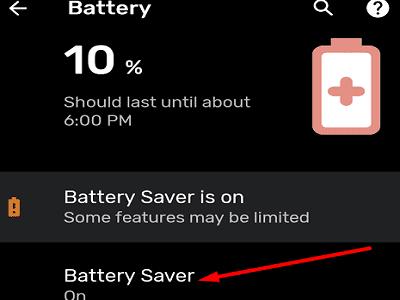
เปิดใช้งานคุณสมบัติการประหยัดแบตเตอรี่ของอุปกรณ์และตรวจสอบว่าคุณสังเกตเห็นการปรับปรุงหรือไม่ Android บางรุ่นรองรับ Adaptive Battery ในขณะที่บางรุ่นมีตัวเลือกการประหยัดแบตเตอรี่ทั่วไปมากกว่า แต่ตัวหารร่วมกันคือการตั้งค่าทั้งหมดเหล่านี้ช่วยให้อุปกรณ์ของคุณคาดการณ์และการใช้งานแบตเตอรี่จัดลำดับความสำคัญ
นอกจากนี้ อย่าลืมปิดแกลเลอรีสื่อของคุณเมื่อคุณใช้งานเสร็จแล้ว ปิดแอปทั้งหมดที่คุณไม่ได้ใช้งานและตรวจสอบว่าปัญหายังคงมีอยู่หรือไม่
บังคับปิดแอปทั้งหมดที่อาจใช้แกลเลอรีสื่อของคุณ เช่น Instagram, Facebook, TikTok, WhatsApp และอื่นๆ ไปที่การตั้งค่าเลือกปพลิเคชันและไปที่แอปทั้งหมด เลือกปพลิเคชันที่คุณต้องการที่จะปิดและกดหยุดกองทัพปุ่ม
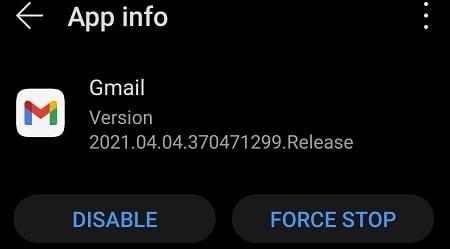
จากนั้นกลับไปที่การตั้งค่าและแตะการจัดเก็บข้อมูล กดปุ่มล้างขยะเพื่อลบไฟล์ขยะทั้งหมด
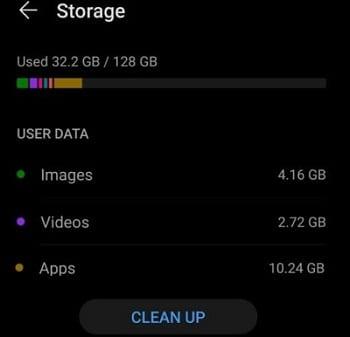
จากนั้นไปที่การตั้งค่าเลือกแอปแล้วแตะแอปแกลเลอรี ไปที่การจัดเก็บและกดล้างแคชปุ่ม รีสตาร์ทอุปกรณ์ Android ของคุณและตรวจสอบผลลัพธ์
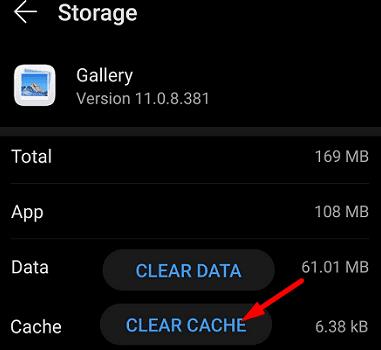
ไปที่การตั้งค่าแตะแอปแล้วดูรายการแอปของคุณ ถอนการติดตั้งแอพทั้งหมดที่คุณไม่ต้องการหรือใช้งานอีกต่อไป ปัญหาความเข้ากันไม่ได้ของแอปหรือแอปของบุคคลที่สามที่มีการโต้ตอบกันอาจทำให้เกิดปัญหาแบตเตอรี่ที่คุณพบ ถอนการติดตั้งแอพที่คุณสงสัยว่าอาจเข้าถึง Media Storage ตลอดเวลา
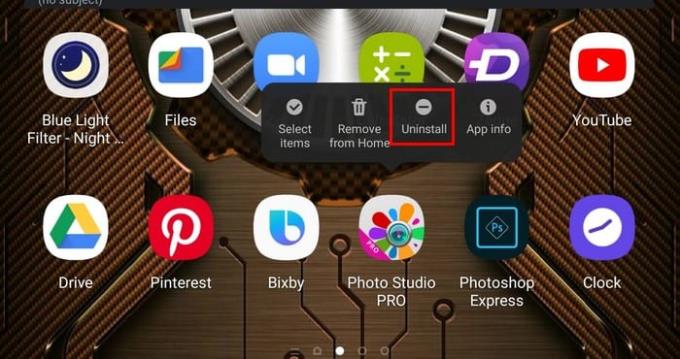
โดยสรุป หากแอป Media Storage ของคุณใช้พลังงานจากแบตเตอรี่ Android ของคุณ ให้ปิดการใช้งานข้อมูลแบ็กกราวด์ นำการ์ด SD ออก และเปิดใช้งานการเพิ่มประสิทธิภาพแบตเตอรี่ นอกจากนี้ บังคับหยุดแอปของคุณ ล้างแคช และถอนการติดตั้งแอปทั้งหมดที่คุณไม่ต้องการอีกต่อไป วิธีแก้ไขปัญหาเหล่านี้ช่วยคุณแก้ปัญหาได้หรือไม่ แจ้งให้เราทราบในความคิดเห็นด้านล่าง
ลบข้อมูลที่บันทึกจากการเติมข้อมูลอัตโนมัติของ Firefox โดยทำตามขั้นตอนง่าย ๆ และรวดเร็วสำหรับอุปกรณ์ Windows และ Android.
มีแอปที่ยอดเยี่ยมมากมายบน Google Play ที่คุณไม่สามารถช่วยได้แต่ต้องสมัครสมาชิก หลังจากนั้นรายการนั้นจะเพิ่มขึ้น และคุณจะต้องจัดการการสมัครสมาชิก Google Play ของคุณ
โฆษณาสามารถเป็นประโยชน์เนื่องจากพวกมันแจ้งให้คุณทราบเกี่ยวกับข้อเสนอและบริการที่คุณอาจต้องการ อย่างไรก็ตามมันสามารถควบคุมได้ยากและสามารถสร้างความรำคาญได้ นั่นคือเมื่อคุณต้องหันไปใช้แอปลูกข่ายที่ช่วยควบคุมโฆษณาเหล่านั้น ศึกษาวิธีการตั้งค่า Ad-Blocker ตามที่คุณต้องการใน Opera สำหรับ Android ด้วยขั้นตอนเหล่านี้.
บทแนะนำที่แสดงวิธีการสองวิธีในการป้องกันแอพจากการเริ่มต้นใช้งานบนอุปกรณ์ Android ของคุณเป็นการถาวร.
วิธีเปิดใช้งาน Ad-Blocker บนอุปกรณ์ Android ของคุณและทำให้พบกับโฆษณารบกวนบน Kiwi Browser ได้อย่างมีประสิทธิภาพมากที่สุด.
บทแนะนำนี้จะแสดงวิธีการส่งต่อข้อความจากอุปกรณ์ Android โดยใช้แอป Google Messaging.
เมื่อคุณเปิดโฮมเพจในเบราว์เซอร์ใด ๆ คุณต้องการเห็นสิ่งที่คุณชอบ เมื่อคุณเริ่มใช้เบราว์เซอร์อื่น คุณต้องการตั้งค่านี้ตามที่คุณชอบ ตั้งค่าโฮมเพจที่กำหนดเองใน Firefox สำหรับ Android ด้วยขั้นตอนที่ละเอียดและค้นพบว่ามันทำได้รวดเร็วและง่ายดายเพียงใด.
การใช้โหมดมืดมีข้อดีหลายประการ เช่น ลดความเมื่อยล้าของตา และทำให้มองหน้าจอได้ง่ายขึ้น ฟีเจอร์นี้ยังช่วยประหยัดพลังงานแบตเตอรี่ของคุณได้ด้วย โดยการเปิดโหมดมืดในเบราว์เซอร์ Edge สำหรับ Android เพียงแค่ทำตามขั้นตอนเหล่านี้.
วิธีการเปิดหรือปิดฟีเจอร์การตรวจสอบการสะกดในระบบปฏิบัติการ Android.
ดูขั้นตอนที่ต้องปฏิบัติเพื่อปิด Google Assistant เพื่อให้ได้ความสงบโดยเร็ว รู้สึกน้อยลงว่าจะถูกสอดส่องและปิด Google Assistant
เมื่อคุณตั้งค่าโหมดมืดสำหรับ Android คุณจะได้รับธีมที่สบายตาขึ้น หากคุณต้องดูโทรศัพท์ในที่มืด คุณอาจต้องหลีกเลี่ยงเพราะโหมดแสงจะทำให้สายตาเจ็บปวด ประหยัดพลังงานด้วยการใช้โหมดมืดในเบราว์เซอร์ Opera สำหรับ Android และดูวิธีการตั้งค่าโหมดมืด
หากคุณตั้งค่าหน้าจอล็อกบนอุปกรณ์ Android ของคุณ หน้าจอป้อน PIN จะมีปุ่ม Emergency Call อยู่ที่ด้านล่างของหน้าจอ ซึ่งจะทำให้ใครก็ตามสามารถโทร 911 ได้ในกรณีฉุกเฉิน
เมื่อคุณเปิดใช้งานเปอร์เซ็นต์แบตเตอรี่บนโทรศัพท์ Android คุณจะทราบว่ามีแบตเตอรี่เหลืออยู่เท่าไหร่ นี่คือวิธีง่าย ๆ ในการเปิดใช้งานมัน
พื้นที่เต็มบน Android ของคุณหรือไม่? แก้ไขปัญหานี้ด้วยเคล็ดลับง่าย ๆ สำหรับผู้เริ่มต้นในอุปกรณ์ใด ๆ.
คำแนะนำเกี่ยวกับวิธีการเปิดหรือปิดโหมดปลอดภัยสำหรับแท็บเล็ต Samsung Galaxy Tab S3
คุณต้องการดูว่าเพลง Spotify ใช้พื้นที่มากแค่ไหน? นี่คือขั้นตอนที่ต้องทำสำหรับ Android และ Windows.
ฉันจะให้รายการสิ่งที่คุณสามารถลองทำได้หากอุปกรณ์ Android ของคุณดูเหมือนจะรีสตาร์ทแบบสุ่มโดยไม่มีสาเหตุที่ชัดเจน.
วิธีตั้งค่าฟีเจอร์บล็อกโฆษณาสำหรับ Brave บน Android โดยทำตามขั้นตอนที่สามารถทำได้ภายในเวลาไม่ถึงหนึ่งนาที ปกป้องตัวคุณจากโฆษณาที่รบกวนด้วยการตั้งค่าบล็อกโฆษณาในเบราว์เซอร์ Brave สำหรับ Android
หากหน้าจอโทรศัพท์ Android ของคุณเปลี่ยนเป็นสีม่วง แสดงว่าของเหลว LCD ไหลออกมาอย่างอิสระ วิธีเดียวในการแก้ไขปัญหาคือซื้อจอแสดงผลใหม่
ค้นหาสาเหตุที่คุณได้รับข้อความไม่สามารถจับภาพหน้าจอได้เนื่องจากนโยบายความปลอดภัยเมื่อพยายามจับภาพหน้าจอ และแนวทางแก้ไขที่เป็นไปได้
การสร้างเรื่องราวใน Facebook สามารถสนุกสนานมาก นี่คือวิธีการที่คุณสามารถสร้างเรื่องราวบนอุปกรณ์ Android และคอมพิวเตอร์ของคุณได้.
เรียนรู้วิธีปิดเสียงวิดีโอที่กวนใจใน Google Chrome และ Mozilla Firefox ด้วยบทแนะนำนี้.
แก้ปัญหาเมื่อ Samsung Galaxy Tab S8 ติดอยู่บนหน้าจอสีดำและไม่เปิดใช้งาน.
บทแนะนำที่แสดงวิธีการสองวิธีในการป้องกันแอพจากการเริ่มต้นใช้งานบนอุปกรณ์ Android ของคุณเป็นการถาวร.
บทแนะนำนี้จะแสดงวิธีการส่งต่อข้อความจากอุปกรณ์ Android โดยใช้แอป Google Messaging.
คุณมี Amazon Fire และต้องการติดตั้ง Google Chrome บนมันหรือไม่? เรียนรู้วิธีติดตั้ง Google Chrome ผ่านไฟล์ APK บนอุปกรณ์ Kindle ของคุณ.
วิธีการเปิดหรือปิดฟีเจอร์การตรวจสอบการสะกดในระบบปฏิบัติการ Android.
สงสัยว่าคุณสามารถใช้ที่ชาร์จจากอุปกรณ์อื่นกับโทรศัพท์หรือแท็บเล็ตของคุณได้หรือไม่? บทความนี้มีคำตอบให้คุณ.
เมื่อซัมซุงเปิดตัวแท็บเล็ตเรือธงใหม่ มีหลายอย่างที่น่าตื่นเต้นเกี่ยวกับ Galaxy Tab S9, S9+ และ S9 Ultra
คุณชอบอ่าน eBook บนแท็บเล็ต Amazon Kindle Fire หรือไม่? เรียนรู้วิธีเพิ่มบันทึกและเน้นข้อความในหนังสือใน Kindle Fire.






















